将CentOS操作系统部署到U盘上,是一项非常实用的技术,它不仅能将U盘变为一个便携的系统安装工具,还能打造一个随身携带的、可独立运行的操作系统环境,用于系统维护、安全测试或作为个人专属的工作平台,实现这一目标主要有两种主流方式:一是制作用于安装系统的启动盘,二是创建一个可以持久化存储数据的Live USB系统,本文将详细介绍这两种方法的原理、步骤和区别。

准备工作
在开始之前,请确保您已准备好以下几项关键物品:
- 一个性能可靠的U盘:建议使用USB 3.0或更高版本接口的U盘,以获得更快的读写速度,容量方面,制作安装盘至少需要8GB,而制作可持久化运行的系统则推荐32GB或更大。
- CentOS的ISO镜像文件:您可以从CentOS官方网站下载最新的稳定版ISO文件,请根据您的需求选择DVD ISO(完整安装版)或Boot ISO(最小安装版,需网络安装)。
- 镜像写入工具:
- Windows系统:Rufus、Ventoy或Universal USB Installer是优秀的选择,其中Rufus功能强大,兼容性好。
- macOS或Linux系统:可以使用
dd命令行工具,或选择像BalenaEtcher这样带有图形界面的跨平台软件。
制作CentOS可启动安装U盘
这是最常见的需求,目的是将U盘作为安装介质,用于在目标计算机的硬盘上部署CentOS系统,此过程会完全格式化U盘。
以在Windows系统上使用Rufus为例,步骤如下:
- 插入U盘并启动Rufus:将U盘插入电脑,打开Rufus软件,软件会自动检测到U盘设备。
- 选择ISO镜像:在“设备”下方确认U盘盘符无误后,点击“选择”按钮,找到并下载好的CentOS ISO文件。
- 配置分区类型:
- 分区类型:如果目标电脑是较新的UEFI模式,请选择
GPT;如果是传统的BIOS模式,则选择MBR,若不确定,可保持默认或选择GPT,因为它兼容性更广。 - 文件系统:通常选择
FAT32或NTFS,Rufus会根据ISO内容自动推荐最佳选项。
- 分区类型:如果目标电脑是较新的UEFI模式,请选择
- 开始写入:确认所有设置无误后,点击“开始”按钮,Rufus会弹出一个警告,提示U盘所有数据将被删除,确认后即可开始写入过程,等待进度条完成,您的CentOS安装U盘就制作好了。
对于Linux或macOS用户,使用dd命令是标准做法,使用fdisk -l或diskutil list命令确定您的U盘设备名(例如/dev/sdb或/dev/disk2),然后执行以下命令(请务必将设备名替换正确,否则可能导致数据丢失):

sudo dd if=/path/to/your/CentOS.iso of=/dev/sdX bs=4M status=progress
制作可持久化运行的CentOS U盘系统
这种方法更为高级,它将一个完整的CentOS系统“安装”到U盘中,您可以直接从该U盘启动进入一个功能完备的桌面或命令行环境,并且所有的操作、安装的软件、创建的文件都可以保存在U盘中,下次启动依然存在。
这个过程相对复杂,通常需要使用CentOS的Live ISO镜像,并手动划分一个用于存储持久化数据的分区,基本流程如下:
- 写入Live ISO:使用与方法一相同的工具(如
dd或Rufus),将CentOS的Live ISO镜像写入U盘。 - 创建持久化分区:启动一个Linux环境(可以是另一个Live系统),使用
gparted等分区工具,在U盘上剩余的未分配空间中创建一个新的分区(例如ext4格式),这个分区将用于存储用户数据。 - 配置启动参数:修改U盘启动分区的引导配置文件(如
grub.cfg),在启动内核的参数行末尾添加持久化相关的指令,例如overlay=UUID=<新创建分区的UUID>,告诉系统在启动时使用这个分区来保存所有更改。
由于CentOS官方并未提供像Ubuntu那样一键制作持久化Live USB的工具,此方法更适合有一定Linux基础的用户。
两种方法对比
为了更清晰地理解两者的差异,下表小编总结了它们的主要区别:

| 特性 | 可启动安装U盘 | 可持久化运行U盘 |
|---|---|---|
| 主要用途 | 为台式机或服务器安装CentOS系统 | 直接在U盘上运行和使用CentOS系统 |
| 数据持久化 | 否,仅作为只读安装介质 | 是,用户数据和系统更改可保存 |
| 制作难度 | 较低,工具自动化程度高 | 较高,需要手动分区和修改引导配置 |
| 所需U盘容量 | 8GB以上即可 | 32GB以上推荐,以容纳系统和数据 |
| 系统性能 | 不涉及运行性能 | 受限于U盘读写速度,通常比硬盘慢 |
相关问答 (FAQs)
为什么制作好的U盘无法启动电脑?
解答:这通常由以下几个原因造成,请检查电脑的BIOS/UEFI设置,确保已将U盘设置为第一启动项,并关闭了“Secure Boot”(安全启动)功能,确认U盘的分区类型(GPT/MBR)与电脑的启动模式(UEFI/Legacy)是否匹配,不匹配会导致引导失败,ISO镜像文件可能在下载过程中损坏,或者写入过程出现错误,建议重新下载ISO并再次制作。
制作CentOS U盘对U盘的读写速度有要求吗?
解答:有要求,且影响显著,对于制作安装盘,U盘速度主要影响制作过程和安装文件加载的速度,但对于制作可持久化运行的U盘系统,U盘的读写速度直接决定了整个系统的运行流畅度,使用低速U盘会导致系统启动缓慢、软件启动卡顿、文件操作延迟等问题,强烈推荐使用品牌可靠、读写速度至少在100MB/s以上的USB 3.0 U盘来制作可运行系统,以获得相对良好的使用体验。
【版权声明】:本站所有内容均来自网络,若无意侵犯到您的权利,请及时与我们联系将尽快删除相关内容!

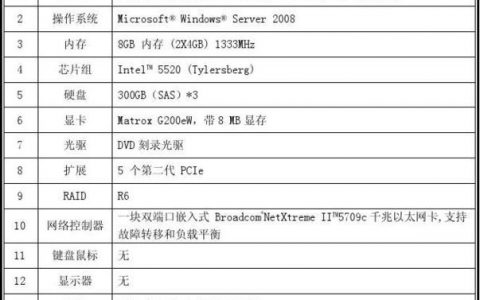
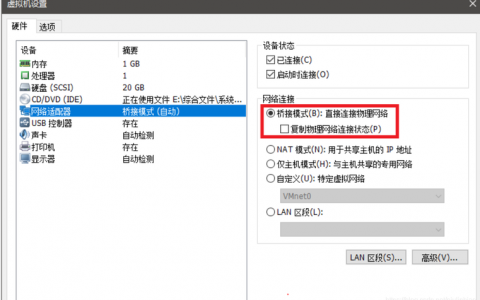
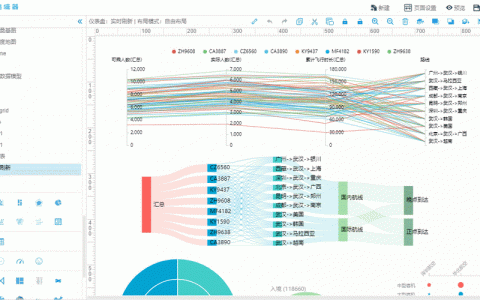


发表回复